Memecahkan kesalahan 'Kami tidak dapat mengaktifkan Windows di perangkat ini'
Diterbitkan: 2018-01-18'Jika tidak ada kemungkinan gagal, maka kemenangan tidak ada artinya'
Robert H. Schuller
Tidak semua kejutan itu baik. Misalnya, mencoba mengaktifkan Windows 10 Anda dan mengalami kesalahan 803F7001 adalah kejutan yang tidak menyenangkan. Sayangnya, masalah ini tidak begitu umum akhir-akhir ini: 'Windows menyuruh saya untuk mengaktifkan Windows' teriakan putus asa terus bergema di Internet. Ini berarti saatnya telah tiba untuk mengambil tindakan.
Jadi, Anda kurang beruntung untuk melihat yang berikut di layar komputer Anda:
'Kami tidak dapat mengaktifkan Windows di perangkat ini karena Anda tidak memiliki lisensi digital atau kunci produk yang valid. Pergi ke toko untuk membeli Windows asli. Kode kesalahan: 0x803F7001'
Hal-hal mungkin terlihat tidak menyenangkan bagi Anda karena pesan kesalahan di atas tampaknya merupakan pendahulu dari pengeluaran di telepon. Nah, jangan panik: kode kesalahan 0x803F7001 cukup bisa diperbaiki. Dan kami akan melakukan yang terbaik untuk membantu Anda mengaktifkan Windows 10 Anda.
Sekarang mari kita lihat masalah ini secara mendalam.
Kesalahan 0x803F7001 dapat muncul setelah:
- instalasi bersih Windows 10
- perubahan perangkat keras yang signifikan
- pembaruan BIOS/UEFI
Berikut adalah 10 kemungkinan alasan mengapa Windows 10 Anda tidak dapat diaktifkan:
1. Kunci produk Anda tidak valid
Jika masalah 'Windows memberitahu saya untuk mengaktifkan Windows' telah memasuki hidup Anda, kunci produk Anda mungkin tidak valid. Anda harus menggantinya dengan kunci yang valid untuk mengaktifkan Win 10 Anda.
2. Kunci produk Anda dirancang untuk versi Windows yang berbeda
Pastikan Anda tidak mencoba mengaktifkan versi Win 10 Anda dengan kunci yang dirancang untuk versi Windows lainnya – switcheroo semacam ini tidak akan berfungsi. Memang, lebih baik bekerja dengan gandum daripada melawannya.
3. Kunci produk / versi Windows yang berbeda digunakan selama perbaikan
Jika komputer Anda dibangun kembali atau diperbaiki, kemungkinan Anda menjalankan versi Windows yang berbeda sekarang. Selain itu, kunci yang berbeda mungkin telah digunakan untuk membangun kembali/memperbaiki PC Anda, dan kunci ini mungkin diblokir sekarang karena penggunaannya di banyak mesin.
4. Kunci produk Anda digunakan di banyak komputer
Pastikan kunci produk Anda tidak digunakan pada lebih banyak PC daripada yang diizinkan oleh persyaratan lisensi Anda – jika sudah, itu tidak berlaku untuk aktivasi Windows lagi.
5. Anda telah melakukan perubahan perangkat keras yang signifikan
Perubahan perangkat keras yang substansial dapat menyebabkan masalah "Kami tidak dapat mengaktifkan Windows di perangkat ini". Dalam kasus seperti itu, Anda mungkin perlu mengaktifkan kembali Windows Anda. Baca terus untuk melihat bagaimana melakukannya.
6. Windows baru Anda palsu
Jika Anda memiliki firasat bahwa ada sesuatu yang salah dengan Windows Anda, kunjungi situs web Microsoft 'How to Tell'. Kebenaran yang menyedihkan adalah, jika Windows Anda terbukti palsu, Microsoft tidak akan membiarkan Anda mengaktifkannya di komputer Anda. Maaf, nasib buruk. Tidak ada yang dapat Anda lakukan selain membeli salinan baru Windows.
7. Anda telah membeli PC bekas
Jika Anda memiliki komputer bekas, Windows Anda mungkin berada di lebih dari satu mesin. Ini berarti kunci produk Anda mungkin telah diblokir sesuai dengan Persyaratan Lisensi Perangkat Lunak Microsoft. Jika itu kasus Anda, minta penjual Anda untuk disk instalasi Windows asli dan kunci produk. Jika tidak, Anda harus berinvestasi dalam salinan Windows baru.
8. Infeksi malware sedang bekerja
Perangkat lunak berbahaya merusak dalam banyak hal: misalnya, dapat menyebabkan aktivasi Windows 10 Anda gagal.
9. Komputer Anda memiliki entri registri yang rusak dan/atau file sistem yang rusak
Bahkan masalah Registry kecil dapat menyebabkan masalah aktivasi Windows 10 yang persisten. Dan hal yang sama berlaku untuk file sistem Anda: jika hilang atau rusak, jangan terlalu berharap – upaya Anda untuk mengaktifkan Win 10 akan gagal.
10. Driver Anda rusak / ketinggalan jaman
Driver yang kedaluwarsa atau rusak adalah penyebab umum lain dari Kesalahan 0x803F7001. Tidak diragukan lagi, masalah pengemudi bukanlah sesuatu yang menutup mata. Kerjakan saja cara Anda untuk mencari tahu cara membuatnya dalam kondisi prima.
Dan sekarang saatnya untuk mengucapkan selamat tinggal pada pesan “Kami tidak dapat mengaktifkan Windows di perangkat ini”.
Catatan: Sedikit pandangan ke depan tidak ada salahnya. Oleh karena itu, buat cadangan penuh file pribadi Anda sebelum melanjutkan dengan perbaikan berikut. Untuk berjaga-jaga. Anda dapat menggunakan perangkat penyimpanan portabel, solusi cloud, atau bahkan perangkat lunak pencadangan khusus, misalnya Auslogics BitReplica, untuk tujuan ini.
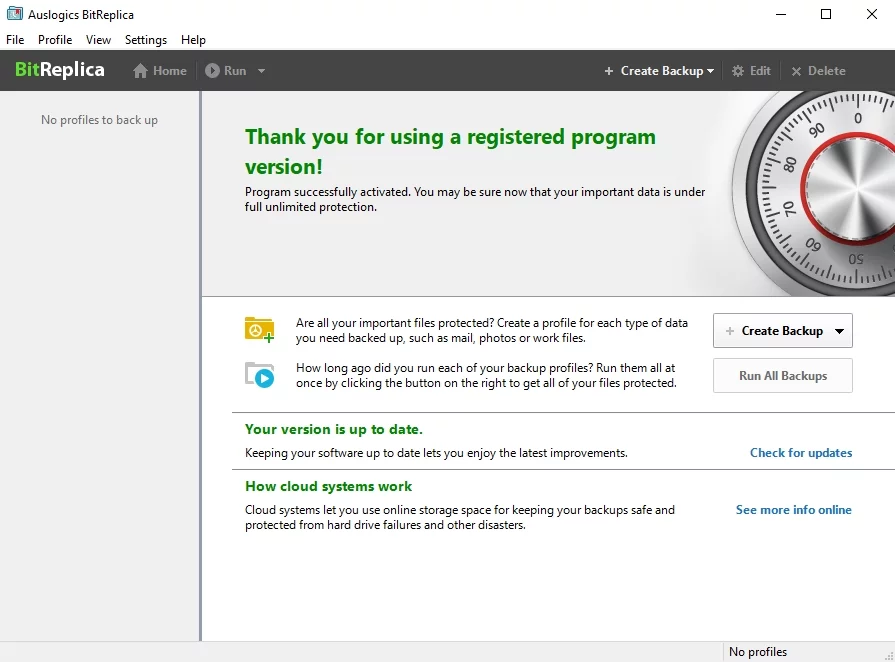
Berikut adalah 9 perbaikan 'Kesalahan 0x803F7001' kami yang terbukti:
- Masukkan kembali kunci produk asli Anda
- Coba instal ulang Windows asli Anda
- Aktifkan kembali Windows 10 Anda setelah perubahan perangkat keras
- Aktifkan Windows 10 Anda melalui telepon
- Jalankan pemindaian sistem penuh
- Instal ulang Windows 10 Anda
- Jalankan pemeriksaan sistem lengkap
- Perbaiki driver Anda
- Beli kunci produk baru atau salinan Windows baru
Sekarang mari kita coba satu per satu:
1. Masukkan Kembali Kunci Produk Asli Anda
Perbaikan berikut hanya akan berfungsi jika Windows 10 Anda telah diaktifkan sebelum PC Anda diperbaiki atau dibangun kembali. Jadi, jika kesalahan 0x803F7001 tetap ada, coba masukkan kembali kunci produk asli Anda. Itu seharusnya pergi dengan Windows atau PC asli Anda.
Untuk memasukkan kunci produk asli, lakukan hal berikut:
- Mulai -> Pengaturan -> Perbarui dan Keamanan -> Aktivasi -> Ubah Kunci Produk
- Masukkan kunci produk asli Anda -> Tunggu proses aktivasi selesai -> Reboot PC Anda
2. Coba Instal Ulang Windows Asli Anda
Ini adalah perbaikan lain yang dilaporkan efektif untuk gangguan ''Kami tidak dapat mengaktifkan Windows di perangkat ini'. Instal ulang Windows asli Anda dan kemudian tingkatkan ke Windows 10. Jika manuver ini bekerja dengan baik, Anda akan dapat mengaktifkan Windows 10 Anda tanpa banyak usaha.

3. Aktifkan Kembali Windows 10 Anda Setelah Perubahan Perangkat Keras
Jika Anda telah melakukan perubahan perangkat keras yang signifikan, Anda mungkin menghadapi masalah aktivasi Windows 10. Untuk mengembalikan OS Anda, mari kita aktifkan kembali bersama-sama.
Berikut adalah cara melakukannya:
Pertama, tambahkan akun Microsoft Anda dan tautkan ke lisensi digital:
- Periksa versi Windows 10 yang Anda jalankan:
Mulai -> Pengaturan -> Sistem -> Tentang -> Pastikan Anda memiliki Windows 10 (Versi 1607 atau lebih baru) - Pastikan Anda menggunakan akun Administrator:
- Tombol Mulai -> Menu Mulai -> Klik nama akun Anda \ ikon
- Klik Ubah pengaturan akun -> Cari kata 'Administrator' di bawah nama akun Anda -> Jika Anda dapat melihatnya, Anda menggunakan akun Administrator sekarang
- Jika Anda tidak dapat melihat kata 'Administrator' di bawah nama akun Anda, Anda menggunakan akun Standar -> Keluar dari akun Anda saat ini dan masuk sebagai Administrator
- Mulai -> Pengaturan -> Perbarui & Keamanan -> Aktivasi -> Tambahkan akun
- Masukkan akun dan kata sandi Microsoft Anda -> Anda mungkin juga perlu memberikan kata sandi akun lokal Anda -> Masuk
- Anda akan diarahkan ke halaman Aktivasi -> Anda akan melihat pesan 'Windows diaktifkan dengan lisensi digital yang ditautkan ke akun Microsoft Anda', yang berarti Anda berada di jalur yang benar.
Sekarang saatnya menggunakan Pemecah Masalah Aktivasi:
- Mulai -> Pengaturan -> Perbarui & keamanan -> Aktivasi -> Pemecahan Masalah
- Pilih 'Saya mengubah perangkat keras pada perangkat ini baru-baru ini' -> Berikutnya
- Masukkan akun dan kata sandi Microsoft Anda -> Anda mungkin juga perlu memberikan kata sandi akun lokal Anda -> Masuk
- Pilih perangkat yang sedang Anda gunakan dari daftar -> Centang 'Ini adalah perangkat yang saya gunakan sekarang' -> Aktifkan
Kami harap Windows 10 Anda telah berhasil diaktifkan kembali.
Tidak beruntung sejauh ini? Maka OS Anda mungkin tidak memenuhi syarat untuk pengaktifan kembali karena alasan berikut:
- Edisi Windows yang Anda coba aktifkan bukanlah edisi yang Anda tautkan ke lisensi digital.
- Tidak ada Windows yang pernah diaktifkan di komputer Anda.
- Perangkat yang Anda aktifkan dan perangkat yang Anda tautkan ke lisensi digital memiliki tipe yang berbeda.
- Windows Anda dapat diaktifkan kembali beberapa kali. Anda mungkin sudah mencapai batas itu.
- Windows Anda telah diaktifkan kembali oleh administrator lain.
- Jika Anda menggunakan komputer yang dikelola oleh organisasi, Anda mungkin tidak diizinkan untuk mengaktifkan kembali Windows Anda sendiri.
4. Aktifkan Windows 10 Anda melalui Telepon
Aktivasi telepon dilaporkan telah membuktikan nilainya sebagai perbaikan yang efektif untuk kesalahan 0x803F7001. Mengapa tidak mencobanya?
Untuk mengaktifkan Win 10 Anda melalui telepon, ikuti langkah-langkah ini:
- Tombol logo Windows + R -> Ketik 'Slui 4' ke dalam kotak Run -> Enter
- Pilih Negara/Wilayah Anda dari daftar -> Berikutnya
- Anda akan diberikan nomor telepon bebas pulsa -> Gunakan nomor ini untuk mendapatkan ID konfirmasi Anda -> Aktifkan
Catatan: Sayangnya, perbaikan ini tidak akan berfungsi jika Windows 10 sudah diinstal sebelumnya di PC Anda.
5. Jalankan Pemindaian Sistem Penuh
Untuk melakukan pemindaian penuh pada OS Anda, Anda dapat:
- Jalankan Windows Defender bawaan: Pengaturan -> Pembaruan & Keamanan -> Pembela Windows -> Buka Pembela Windows -> Penuh
- Manfaatkan solusi antivirus utama Anda untuk menyerang penyusup jahat
- Gunakan alat anti-malware khusus, misalnya Auslogics Anti-Malware, untuk memberikan pukulan terakhir terhadap musuh paling tersembunyi
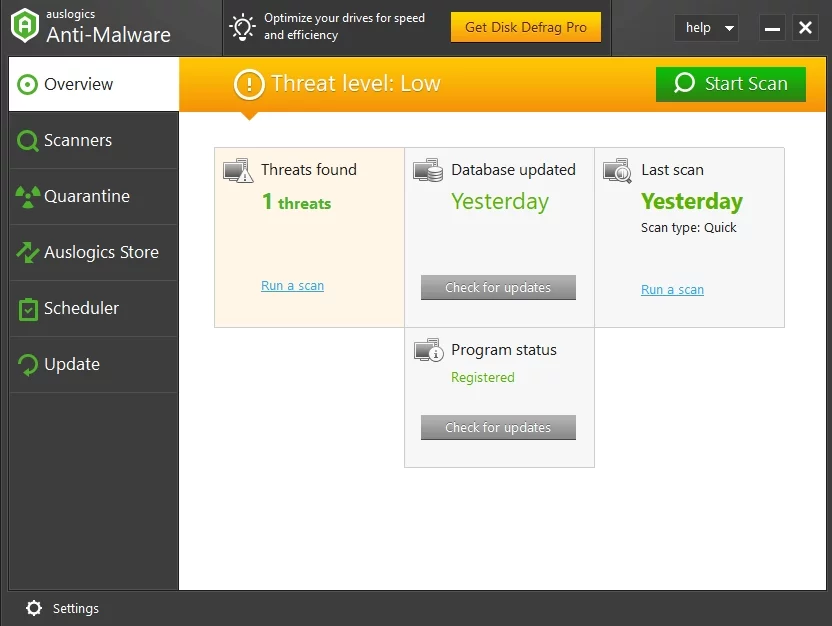
6. Instal Ulang Windows 10 Anda
Jika kesalahan terkenal 0x803F7001 tetap ada di perangkat Anda, mungkin ada sesuatu yang membuat instalasi OS Anda tidak berhasil. Jadi, kami menyarankan Anda untuk menginstal ulang Windows 10 Anda – ini mungkin memperbaiki masalah yang dimaksud.
7. Jalankan Pemeriksaan Sistem Lengkap
Masalah aktivasi Windows 10 mungkin berasal dari kunci Registry yang rusak, entri Registry yang tidak valid, atau file sistem yang rusak. Oleh karena itu, sistem Anda memerlukan pemeriksaan menyeluruh sehingga Anda dapat menemukan pelakunya dan menanganinya. Anda dapat mendiagnosis Windows secara manual dengan memeriksa bagian dan area sensitifnya satu per satu (hati-hati saat mengedit Registry – tidak ada ruang untuk kesalahan!) atau menggunakan alat khusus, misalnya Auslogics BoostSpeed, untuk melakukan pemeriksaan mendalam sistem dan memastikan kelancaran aktivasi dan kinerjanya.
8. Perbaiki Driver Anda
Driver yang buruk dapat mengacaukan aktivasi Windows 10 Anda – itulah mengapa sangat penting untuk memberikan perhatian khusus kepada mereka.
Jadi, untuk driver Anda yang bermasalah, Anda dapat:
- Pecahkan masalah secara manual satu per satu
- Minta Windows Device Manager untuk membantu Anda: Tombol logo Windows + X -> Pengelola Perangkat -> Perbarui driver Anda
- Perbaiki semuanya dalam satu klik dengan menggunakan alat khusus, misalnya Auslogics Driver Updater.
9. Beli Kunci Produk Baru atau Salinan Baru Windows
Jika semua perbaikan yang disebutkan di atas tidak berhasil, Anda tidak punya pilihan selain membeli kunci produk baru atau salinan Windows baru dari Microsoft. Ini terutama benar jika kunci produk Anda digunakan / Windows Anda diinstal di lebih banyak komputer daripada yang diizinkan Microsoft.
Kami harap tidak ada yang menghalangi Anda untuk menikmati Windows 10 Anda sekarang.
Apakah Anda memiliki ide atau pertanyaan tentang masalah ini?
Kami menantikan komentar Anda!
